Для чего устанавливать КПЭ по характеристикам ТМЦ?
Ключевые показатели эффективности по характеристикам ТМЦ позволят установить определённые плановые показатели по разным группам товаров, сравнить продажи по ним, и выявить какие-либо сложности с продажами тех или иных групп ТМЦ и исправить их.
Вы можете установить КПЭ как для одной рабочей зоны и характеристики ТМЦ, так и для групп характеристик и рабочих зон.
Как установить КПЭ по характеристике ТМЦ для одной рабочей зоны?
Шаг 1: Переход в раздел КПЭ по характеристикам ТМЦ
-
Перейдите в раздел «Мерчандайзинг» → «КПЭ по характеристикам ТМЦ». В открывшейся форме нажмите на значок «+» или же на кнопку «Создать».
-
В открывшейся форме вам необходимо выбрать:
· Месяц, на который вы устанавливаете КПЭ.
· Рабочую зону, для которой вы устанавливаете КПЭ.
· Характеристику ТМЦ, для которой вы устанавливаете КПЭ.
Обратите внимание! К моменту установки Ключевых показателей эффективности, рабочие зоны и характеристики ТМЦ уже должны быть созданы.
Шаг 2: Заполнение таблицы с показателями 3. После выбора пунктов, упомянутых выше, вы перейдёте к работе с таблицей, в которую нужно внести необходимые параметры. В ней можно установить КПЭ по сумме, количеству проданных ТМЦ, весу ТМЦ, успешным визитам и АКБ (активной клиентской базе). Можно выбрать всего несколько параметров, все выбирать необязательно.
Шаг 3: Сохранение настроек 4. После нажатия на кнопку «Сохранить» система запросит у вас подтверждения. Если вы уверены во внесённых данных, нажмите «Да».
Шаг 4: Внесение изменений или удаление КПЭ 5. Если вы хотите внести изменения или удалить установленный КПЭ, воспользуйтесь кнопками «Изменить» или же «Удалить», расположенными под списком рабочих зон.
Как установить КПЭ по группам характеристик и рабочих зон?
Шаг 1: Переход в раздел КПЭ по характеристикам ТМЦ
-
Чтобы установить КПЭ по группам характеристик и рабочих зон вам нужно перейти в раздел «Мерчандайзинг» → «КПЭ по характеристикам ТМЦ».
-
Нажмите на кнопку «Создать» и в выпадающем списке выберите вариант «Создать группу».
Шаг 2: Выбор характеристик или рабочих зон
1. Далее необходимо определиться с основным показателем для установки КПЭ по характеристике ТМЦ или по рабочей зоне.
· Если вы устанавливаете КПЭ по характеристике ТМЦ, то нужно выбрать месяц и характеристику ТМЦ, для которых вы устанавливаете КПЭ.
· Если вы устанавливаете КПЭ по рабочей зоне, то нужно выбрать месяц и рабочую зону, для которых вы устанавливаете КПЭ.
Шаг 3: Заполнение таблицы с параметрами
При выборе КПЭ по характеристике ТМЦ в появившейся таблице необходимо заполнить параметры по рабочим зонам.
Пример установки КПЭ по характеристике ТМЦ для группы:
· При выборе КПЭ по рабочей зоне в появившейся таблице нужно заполнить необходимые вам параметры по характеристикам ТМЦ.
Шаг 4: Сохранение настроек
1. После внесения данных нажмите на кнопку «Сохранить».
Также для ускорения процесса можно импортировать файл с КПЭ по характеристикам ТМЦ. Чтобы воспользоваться функцией импорта, необходимо выбрать «Импорт» в выпадающем списке рядом с кнопкой «Создать», скачать шаблон, заполнить его, а затем загрузить в Smartup итоговый файл.
Дополнительная функция: загрузка данных за прошлый период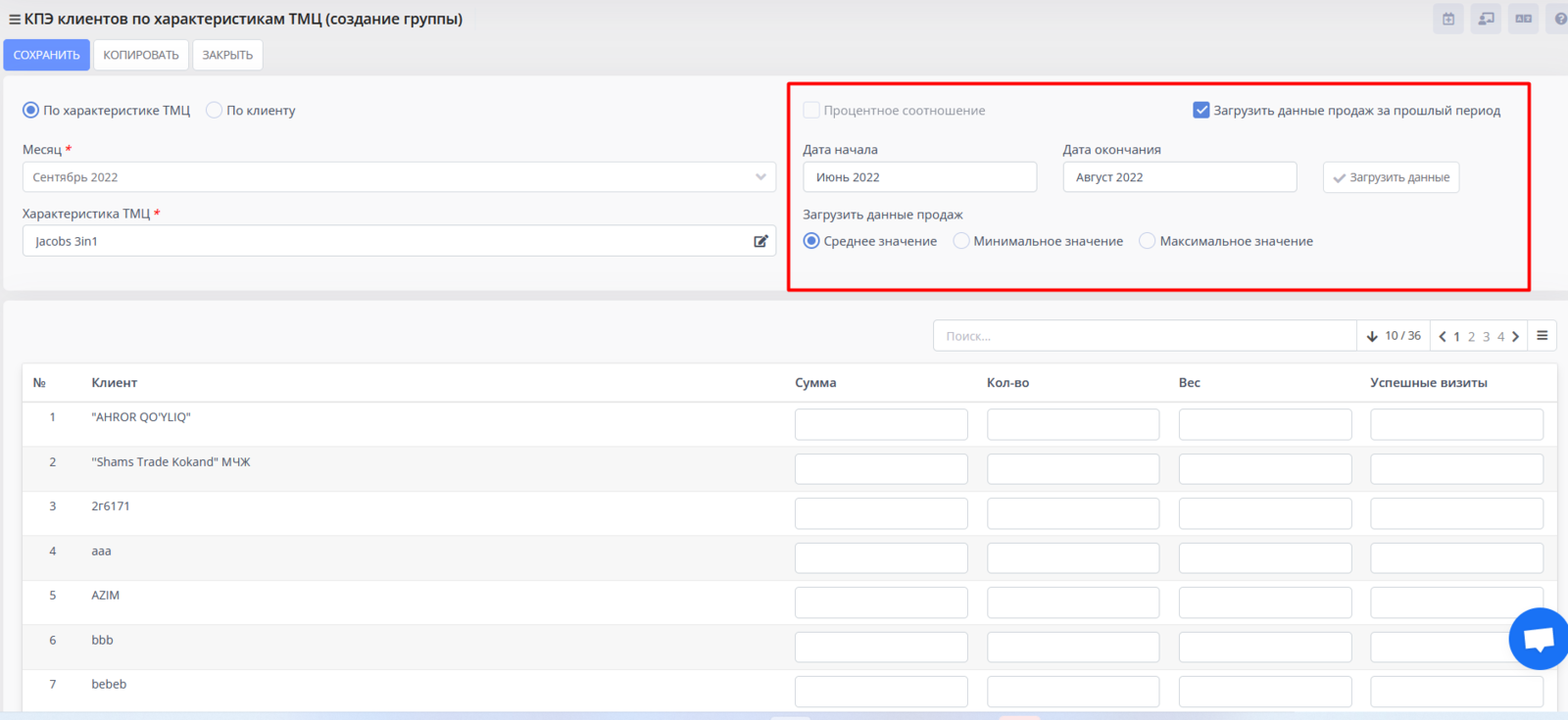
Также при создании или изменении формы по установке КПЭ по характеристикам ТМЦ можно загрузить данные продаж за прошлый период. Это позволит сэкономить время, если вы не планируете что-то менять глобально в установленных на данный момент показателях эффективности.
Как это сделать:
· Поставьте галочку в соответствующее окно.
· Выберите дату начала и дату окончания периода, за который вы хотите загрузить данные.
· Выберите значение данных (среднее, минимальное, максимальное.).
· Нажмите на кнопку «Загрузить данные».
· Выберите тип КПЭ для загрузки.
· Нажмите на кнопку «Загрузить».
Пример загрузки данных за прошлый период:
Дополнительная функция: процентное соотношение
Чтобы воспользоваться этой функцией, необходимо сначала создать шаблон КПЭ по соответствующим ключевым показателям эффективности. В данном случае нужно задать процентное соотношение по нужным параметрам для разных характеристик ТМЦ в рамках одной рабочей зоны.
Чтобы установить КПЭ по рабочим зонам в соответствии с процентным соотношением, необходимо:
-
Поставить галочку в поле «Процентное соотношение».
-
Внести общие показатели по КПЭ, которые вы хотите установить. Система сама распределит их по рабочим зонам, исходя из заданных вами процентных значений в шаблоне КПЭ.
-
Нажмите на кнопку «Сохранить».
Также можно воспользоваться кнопкой «Загрузить основной КПЭ», которая подгрузит план, созданный в разделе Администрирования.
Полезные советы
-
Регулярно обновляйте данные по КПЭ, чтобы своевременно корректировать показатели и избегать ошибок.
-
Используйте функцию импорта для быстрой загрузки данных из внешних файлов.
-
Обязательно проверяйте корректность заданных данных перед сохранением и активацией.
Частые вопросы (FAQ)
В: как можно ускорить процесс создания КПЭ?
О: используйте функции импорта и загрузки данных за прошлые периоды для автоматизации процесса.
В: можно ли использовать шаблон КПЭ для нескольких рабочих зон?
О: да, после создания шаблона вы можете применить его для разных зон через функцию «Процентное соотношение».
Совет от Smartup: установленные КПЭ — это не просто цифры, а ключ к улучшению работы вашего бизнеса. Периодически пересматривайте показатели для достижения наилучших результатов.